La fotografía humorística y creativa no solo requiere una mirada entrenada, sino también herramientas eficientes para optimizar el proceso creativo. Una función especialmente útil de Skylum Luminar 4 es el procesamiento por lotes. Con esta función puedes editar varias imágenes simultáneamente, aplicar estilos, ajustar tamaños de imagen, configuraciones de enfoque y realizar exportaciones nombradas. A continuación, te explico paso a paso cómo puedes utilizar esta potente función.
Principales conclusiones
- El procesamiento por lotes permite la edición simultánea de varias imágenes.
- Puedes ajustar estilos, tamaños y nombres para tus imágenes.
- Es importante tener cuidado al sobrescribir imágenes originales.
Instrucciones paso a paso
Para aprovechar al máximo la función de procesamiento por lotes, sigue estos pasos:
Paso 1: Acceso al procesamiento por lotes
Abre Luminar 4 y dirígete a la sección donde están almacenadas tus imágenes. Puedes acceder al procesamiento por lotes desde la barra de menú. Haz clic en "Archivo" y luego selecciona "Procesamiento por lotes".
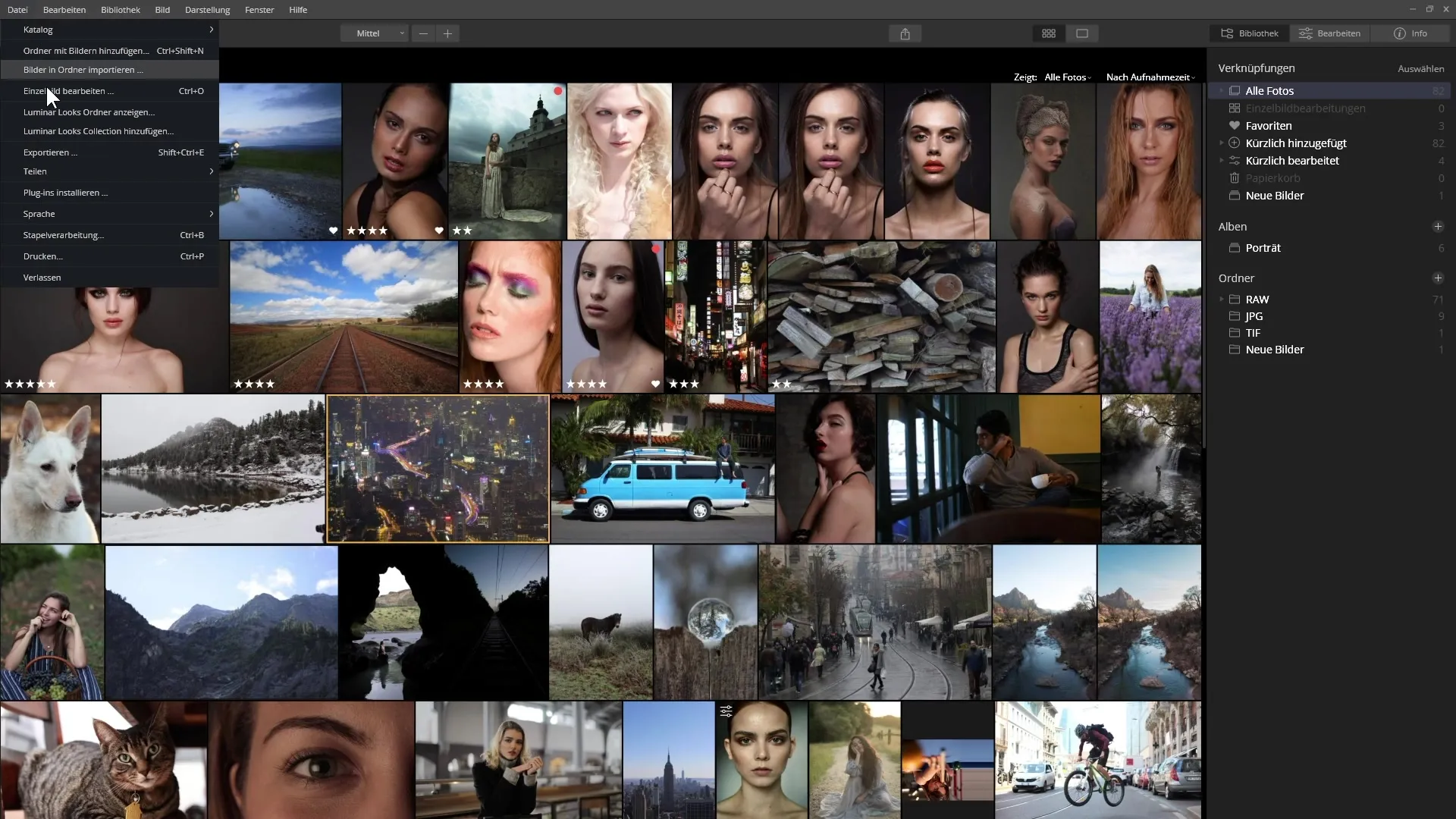
Paso 2: Selección de imágenes
En la ventana de diálogo que se abre, tienes la opción de seleccionar imágenes desde tu disco duro. Puedes arrastrar las imágenes directamente a la ventana o hacer clic en el botón "Examinar" para seleccionar las imágenes deseadas. Mantén presionada la tecla de control para seleccionar varias imágenes al mismo tiempo.
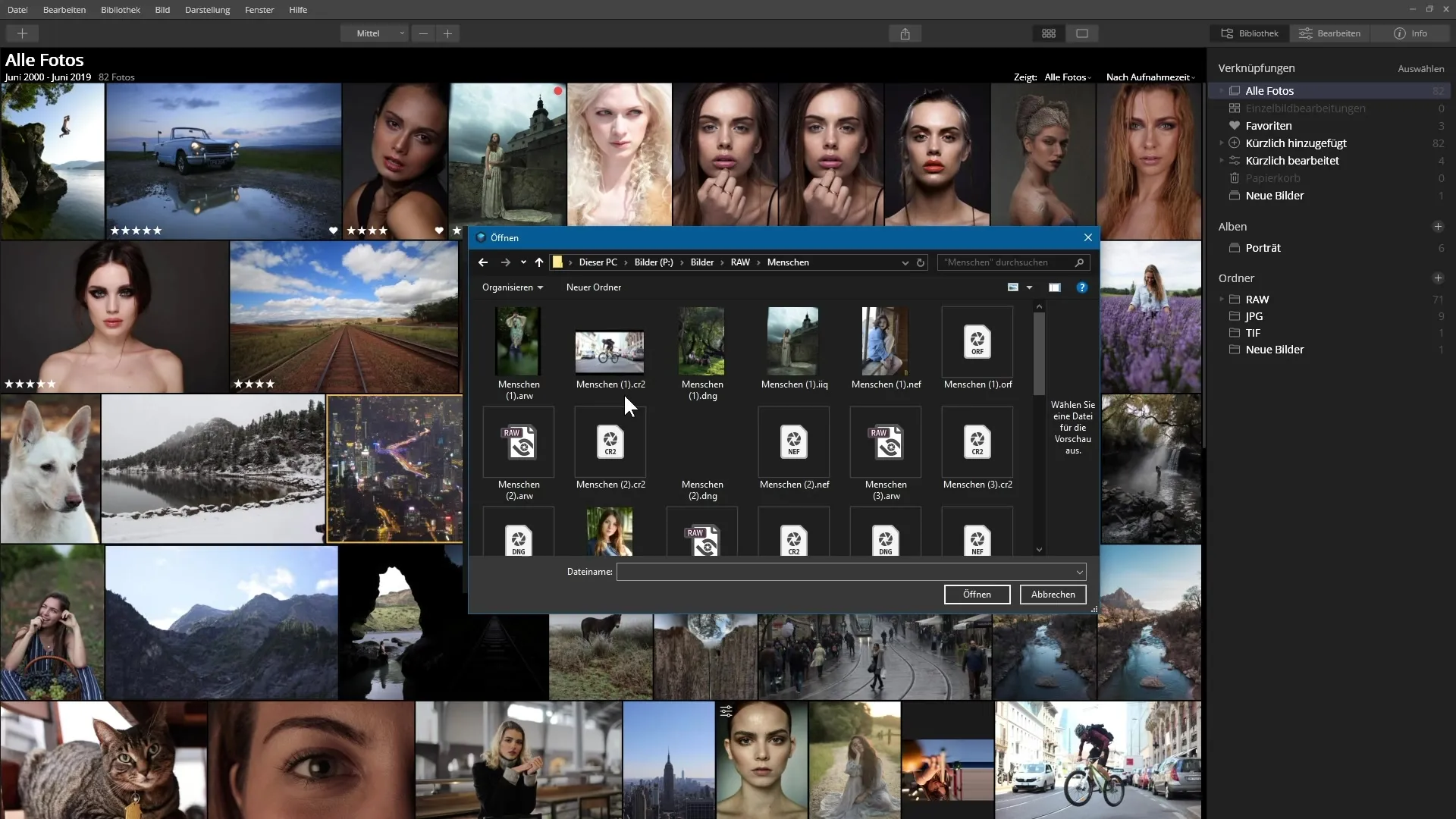
Paso 3: Confirmación de la selección
Después de añadir las imágenes deseadas, verás un resumen de tu selección. Revísalo y elimina las imágenes no deseadas haciendo clic en la X junto a las imágenes. Luego haz clic en "Siguiente" para continuar.
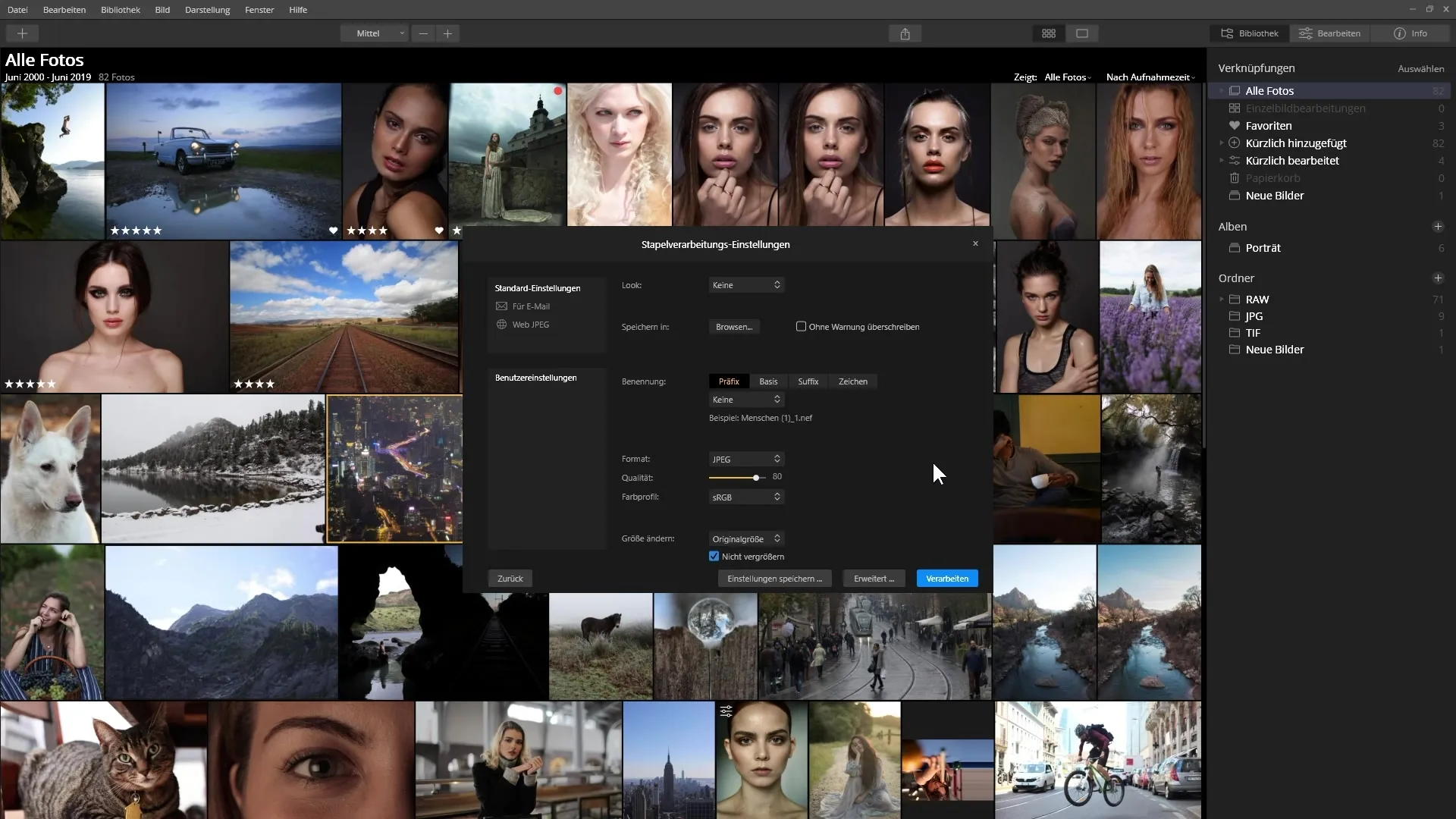
Paso 4: Selección de configuraciones predeterminadas
A continuación, llegarás al siguiente paso, donde podrás elegir diferentes configuraciones predeterminadas. Es posible que tengas opciones para el envío por correo electrónico o para una publicación en internet. Selecciona la opción adecuada para tus necesidades y ajusta la configuración según sea necesario.
Paso 5: Aplicación de estilos
En el siguiente área, puedes aplicar un estilo específico a tus imágenes. Haz clic en el menú de selección de estilos y elige entre varias categorías que se te mostrarán. Aquí también puedes ajustar la intensidad del estilo.
Paso 6: Guardar las imágenes
Selecciona una ubicación en tu disco duro para guardar las imágenes editadas. Asegúrate de que la opción "Sobrescribir sin advertencia" esté desactivada para que no reemplaces accidentalmente los archivos originales.
Paso 7: Nombrar los archivos
Aquí puedes establecer la nomenclatura de las imágenes exportadas. Puedes usar prefijos, textos base y sufijos para personalizar los nombres de los archivos a tu gusto. Un contador como prefijo puede ser útil para numerar las imágenes de manera continua.
Paso 8: Configuración de calidad y tamaño de imagen
Establece la calidad y tamaño de imagen deseados. Puedes fijar el lado largo a un número específico de píxeles. Ten en cuenta la opción "no ampliar" para asegurarte de que las imágenes pequeñas se mantengan en su estado original.
Paso 9: Enfocar las imágenes
Activa la opción de enfoque si lo deseas. Puedes guardar la configuración como una configuración personalizada para no tener que ajustarla de nuevo la próxima vez.
Paso 10: Procesamiento de las imágenes
Haz clic en "Procesar" para iniciar el proceso. No verás un indicador de estado específico, pero las imágenes deberían aparecer en la carpeta seleccionada.
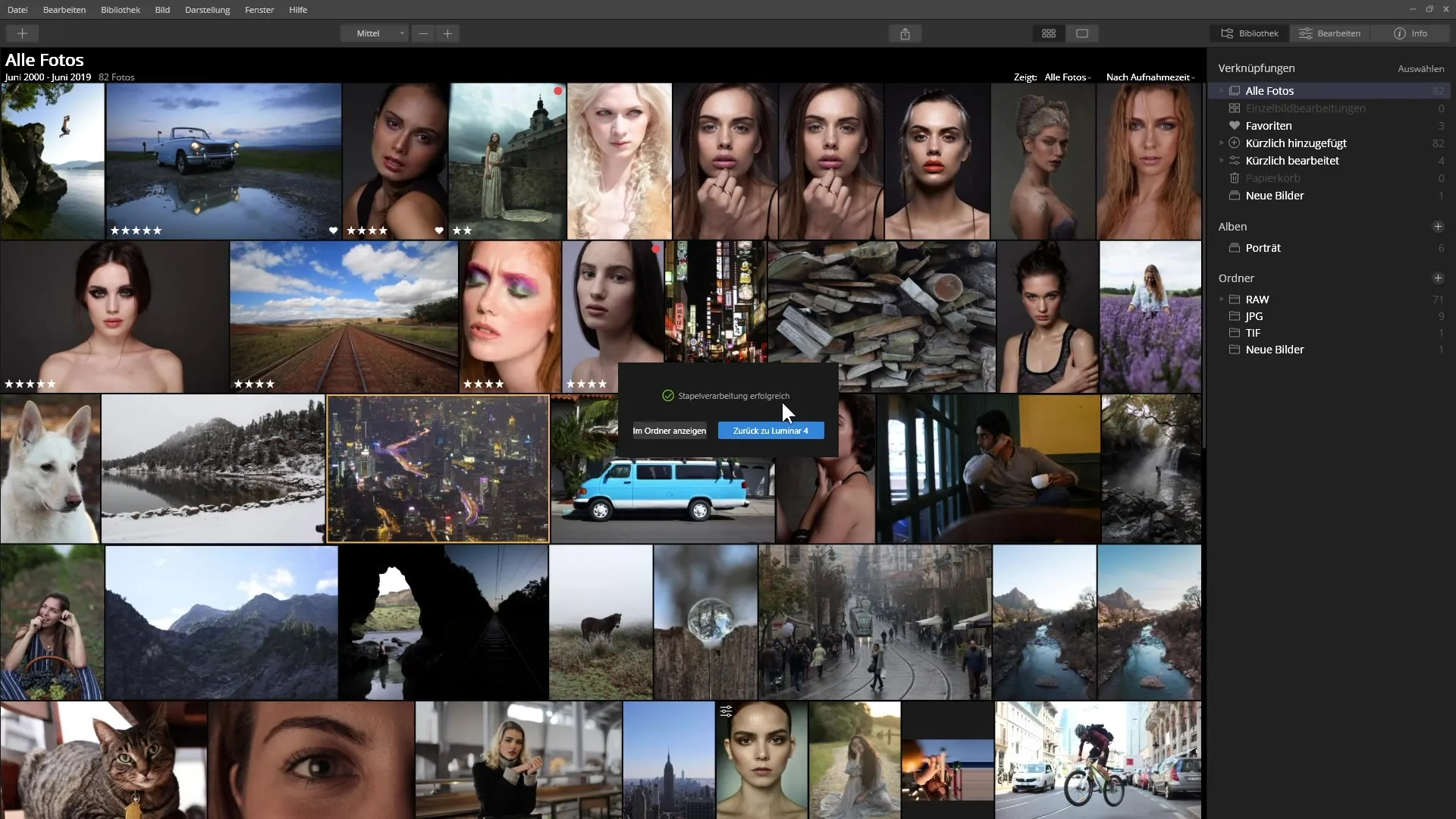
Paso 11: Confirmación del procesamiento
Al finalizar el proceso, recibirás una notificación de que el procesamiento por lotes fue exitoso. Puedes abrir la carpeta de destino para revisar tus imágenes editadas.
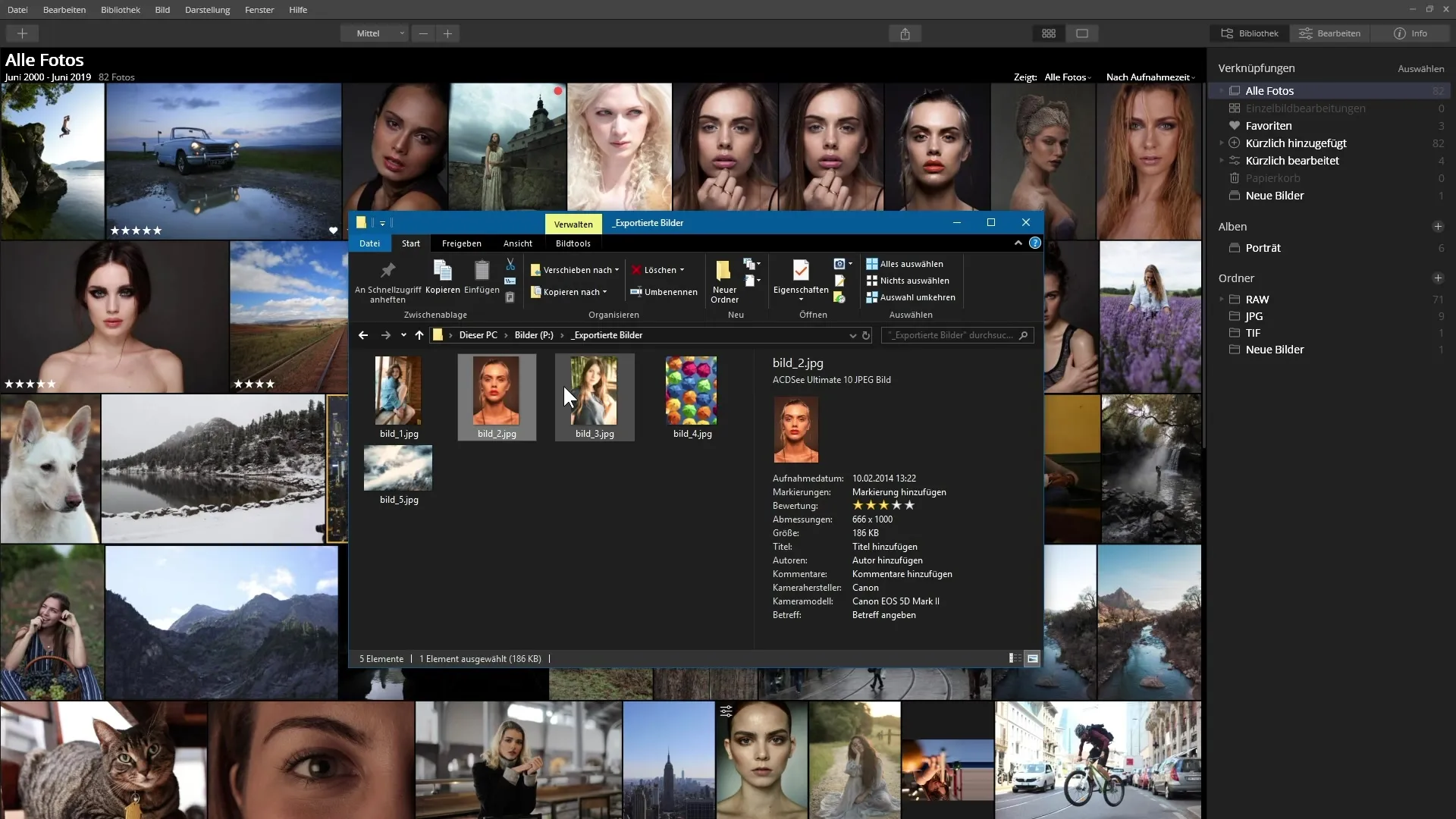
Resumen - Guía para utilizar el procesamiento por lotes en Luminar 4
Con estos pasos puedes asegurarte de que el procesamiento por lotes en Luminar 4 se realice sin problemas y de que obtengas los resultados deseados para tus imágenes. Aprovecha la flexibilidad de esta función para optimizar aún más tu fotografía.
Preguntas frecuentes
¿Qué es el procesamiento por lotes en Luminar 4?El procesamiento por lotes te permite editar varias imágenes simultáneamente al ajustar estilos, tamaños y nombres.
¿Cómo selecciono imágenes para el procesamiento por lotes?Puedes arrastrar imágenes directamente a la ventana o seleccionarlas desde tu disco duro a través del botón "Examinar".
¿Qué pasa si activo la opción "Sobrescribir sin advertencia"?Si esta opción está activada, las imágenes originales pueden ser sobrescritas sin advertencia adicional. Por eso, deberías dejarla desactivada.
¿Cómo puedo ajustar la calidad de las imágenes exportadas?Puedes hacerlo en la sección de configuración del tamaño de imagen, donde puedes establecer la calidad y el tamaño deseados.
¿Puedo guardar configuraciones de procesamiento por lotes?Sí, tienes la opción de guardar configuraciones como configuración personalizada, para que puedas acceder a ellas fácilmente la próxima vez.


